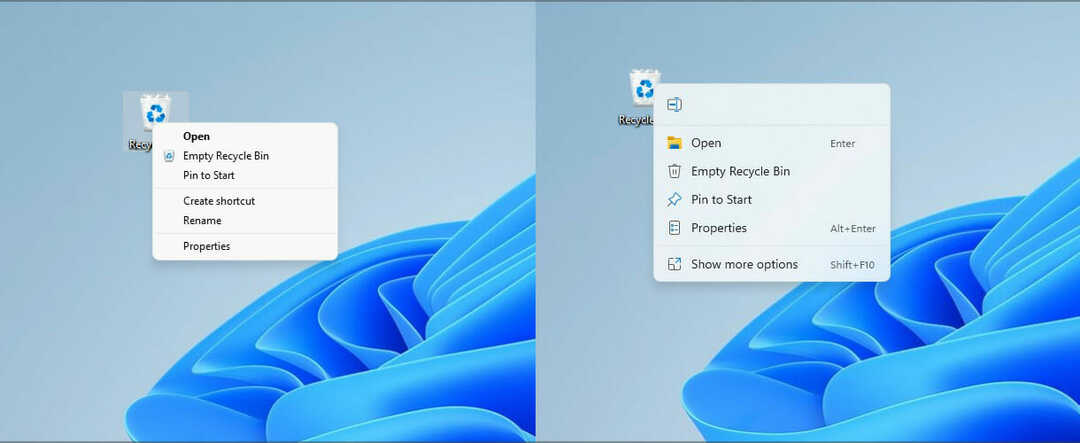Descărcați și instalați manual cel mai recent SSU pentru a rezolva eroarea
- Componentele de actualizare corupte pot declanșa erori de actualizare, cum ar fi 0x800f0823.
- Instalați actualizări ale stivei de servicii care corespund construcției și arhitecturii computerului dvs.
- Verificați în mod regulat actualizările pentru a vă menține computerul actualizat și fără erori.

XINSTALAȚI FÂND CLIC PE DESCARCARE FIȘIER
- Descărcați Fortect și instalați-l pe computerul dvs.
- Începeți procesul de scanare al instrumentului pentru a căuta fișiere corupte care sunt sursa problemelor.
- Faceți clic dreapta pe Începeți reparația pentru a rezolva problemele de securitate și performanță cu computerul dvs.
- Fortect a fost descărcat de 0 cititorii luna aceasta.
Mulți dintre cititorii noștri au raportat 0x800f0823 eroare în timp ce încercau să-și actualizeze computerele. Eroarea nu este familiară pentru majoritatea utilizatorilor și împiedică instalarea actualizărilor Windows.
Prin urmare, în acest articol, vom discuta cauzele erorii de actualizare Windows 0x800f0823 și cum să o remediam.
- Ce cauzează eroarea de actualizare Windows 0x800f0823?
- Cum pot remedia eroarea de actualizare Windows 0x800f0823?
- 1. Lansați instrumentul de depanare Windows Update
- 2. Resetați manual componentele Windows Update
- 3. Rulați o scanare DISM
- 4. Descărcați și instalați manual cel mai recent SSU
Ce cauzează eroarea de actualizare Windows 0x800f0823?
Iată câteva dintre cele mai frecvente cauze ale erorii 0x800f0823:
- Componente de actualizare corupte – În timpul verificării actualizărilor, componentele pot fi corupte din mai multe motive, declanșând eroarea 0x800f0823.
- Stack de servicii învechit – Microsoft lansează actualizări regulate de stivă de service (SSU) pentru sistemul de operare Windows; rularea unei versiuni învechite poate cauza erori de actualizare.
Acum că știm cauzele din spatele acestei probleme de actualizare, să încercăm să o remediam cu soluțiile de mai jos.
Cum pot remedia eroarea de actualizare Windows 0x800f0823?
Înainte de a continua cu soluții avansate de depanare, asigurați-vă că efectuați următoarele verificări:
- Reporniți computerul.
- Asigurați-vă că aveți o conexiune de încredere la internet.
- Conectați-vă ca administrator.
Dacă eroarea persistă, următoarele sunt cele mai bune tehnici de depanare pentru a remedia eroarea de actualizare Windows 0x800f0823.
1. Lansați instrumentul de depanare Windows Update
- apasă pe Windows tasta + eu pentru a deschide Setări aplicația.
- Clic Sistem și selectați Depanați.

- În panoul din dreapta, faceți clic pe Windows Update și selectați Alerga.

- Permiteți instrumentului de depanare să ruleze în întregime și răspundeți în consecință la solicitări pentru a remedia eroarea.
- Dacă instrumentul de depanare localizează erori cu Windows Update, va încerca să o repare.
Sfat de expert:
SPONSORIZAT
Unele probleme ale PC-ului sunt greu de rezolvat, mai ales când vine vorba de fișierele de sistem lipsă sau corupte și arhivele Windows.
Asigurați-vă că utilizați un instrument dedicat, cum ar fi Fortect, care va scana și înlocui fișierele dvs. sparte cu versiunile lor noi din depozitul său.
Instrumentul de depanare a actualizării poate identifica și remedia erorile legate de actualizările Windows.
2. Resetați manual componentele Windows Update
- apasă pe Windows cheie, tastați cmd în bara de căutare, faceți clic dreapta pe rezultatul afișat și selectați Rulat ca administrator.
- Clic da pentru a acorda promptului de comandă acces de administrator în Controlul contului utilizatorului (UAC) fereastră.
- Rulați următoarele comenzi pas cu pas:
biți de oprire netnet stop wuauservnet stop cryptsvcren %systemroot%\softwaredistribution softwaredistribution.bakren %systemroot%\system32\catroot2 catroot2.bak
- Acum, introduceți următoarele:
biți de pornire netnet start wuauservnet start cryptsvc
- După ce ați executat toate comenzile, închideți promptul de comandă și reporniți computerul pentru a verifica dacă eroarea este remediată.
Dacă Windows Update are componente corupte, poate duce la eroarea 0x800f0823; resetarea componentelor restabilește Windows Update la starea implicită, eliminând toate erorile și erorile.
Iată un ghid detaliat care vă arată cum să remediați Windows Update a mers prost în Windows 11.
3. Rulați o scanare DISM
- apasă pe Windows cheie, introduceți cmd, faceți clic dreapta pe rezultatul afișat și selectați Rulat ca administrator.
- Clic da pentru a acorda aplicației acces administrativ în Controlul contului utilizatorului fereastră.
- Introduceți acest lucru în fereastra promptului de comandă și apăsați introduce:
DISM.exe /Online /Cleanup-Image / Restorehealth
- Așteptați ca scanarea să fie finalizată și reporniți computerul.
O scanare DISM va ajuta la reparare fișiere de actualizare Windows corupte și rezolvați eroarea 0x800f0823.
- Ce este Node.exe și ar trebui să-l eliminați?
- Eroare Excel 0x800ac472: Cum să o remediați în 4 pași
4. Descărcați și instalați manual cel mai recent SSU
- apasă pe Windows cheie, tastați învingător, și lovit introduce (Rețineți numărul KB care rulează pe computerul dvs.).
- În fereastra următoare, verificați Windows Edition și Build pentru a ști ce versiune a actualizării să descărcați.

- apasă pe Windows tasta, introduceți numele browserului în bara de căutare și apăsați introduce.
- Navigați la Pagina de catalog Microsoft Update, copiați și lipiți corespunzătoare numărul KB în bara de căutare și apăsați introduce.
- Faceți clic pe cel care corespunde arhitecturii computerului dvs. și faceți clic pe Descarca buton.

- În următoarea fereastră pop-up, faceți clic pe linkul care poartă extensia .msu, și așteptați ca fișierul să fie descărcat.

- Odată ce descărcarea este completă, faceți dublu clic pe ea și urmați instrucțiunile de pe ecran pentru a finaliza instalarea.
- După finalizarea instalării, reporniți computerul și verificați dacă eroarea este remediată.
Dacă ați încercat toate soluțiile și eroarea rămâne neremediată, va trebui să descărcați și să instalați manual cea mai recentă actualizare a stivei de servicii pentru a o remedia.
Acestea sunt cele mai bune modalități de a remedia eroarea de actualizare a stivei de servicii 0x800f0823. Dacă aveți întrebări suplimentare, vă rugăm să le trimiteți în comentariile de mai jos.
Încă mai întâmpinați probleme?
SPONSORIZAT
Dacă sugestiile de mai sus nu ți-au rezolvat problema, computerul poate întâmpina probleme mai grave cu Windows. Vă sugerăm să alegeți o soluție all-in-one, cum ar fi Fortect pentru a rezolva problemele eficient. După instalare, faceți clic pe butonul Vizualizați&Remediați butonul și apoi apăsați Începeți reparația.